win7系统我的文档文件的默认保存位置如何修改?win7系统我的文档文件的默认保存位置怎么修改?我们一些文件在下载的时候,会自动保存到我的文档中。而我的文档其实是保存在系统盘里面的。那么我们怎么去将这个文件的保存设置在其他的盘中,很多小伙伴不知道怎么详细操作,小编下面整理了win7系统我的文档文件的默认保存位置修改步骤,如果你感兴趣的话,跟着小编一起往下看看吧!

1、首先点击左下角开始,打开个人文件夹。
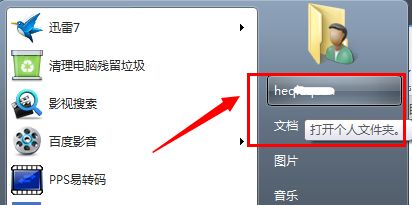
2、然后找到其中的我的文档,右键选中它点击属性。
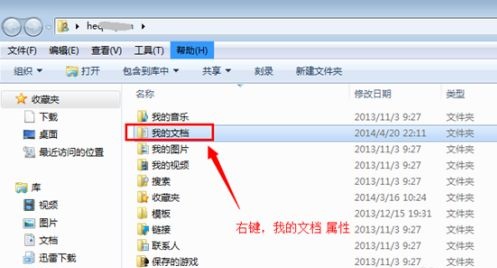
3、然后点击上方位置选项卡,可以看到图示位置的文件夹路径。
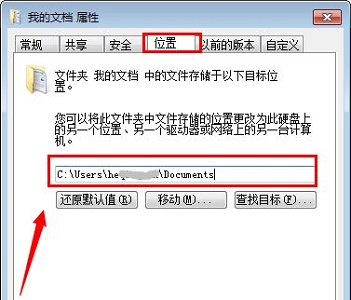
4、点击移动,然后选择需要转移到的位置。
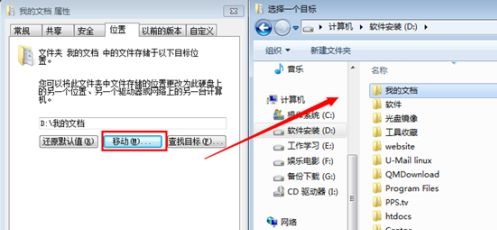
5、接着我们可以通过提示看到原位置和新位置,确定之后点击是。
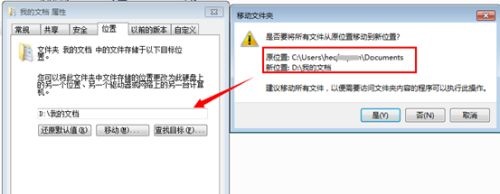
6、最后只要等待文件搬运完成就可以了。

以上就是【win7系统我的文档文件的默认保存位置如何修改-win7系统我的文档文件的默认保存位置修改步骤】全部内容了,更多精彩教程尽在本站!
以上是win7系统我的文档文件的默认保存位置如何修改的详细内容。更多信息请关注PHP中文网其他相关文章!




